Как разблокировать Айфон 16 через Айтюнс
В современном мире нам приходится запоминать множество паролей. Неудивительно, что иногда мы их забываем. Если вы потеряли пароль или ваш iPhone заблокирован, не беспокойтесь! Есть способы разблокировать Айфон через Айтюнс. В этой статье мы рассмотрим три эффективных метода разблокировки iPhone.
Используйте 4uKey для быстрой разблокировки iPhone/iPad/iPod и восстановления устройства iOS.
- Часть 1: Разблокировка iPhone через iTunes
- Часть 2: Разблокировка iPhone без iTunes/пароля
- Часть 3: Разблокировка iPhone с помощью Siri
- Часто задаваемые вопросы (FAQ)
Часть 1: Как разблокировать iPhone через iTunes
Этот метод эффективен при условии, что вы ранее синхронизировали iPhone с iTunes. В процессе будет использована резервная копия для восстановления устройства.
Важно: процесс может привести к потере несохраненных данных.
- Обновите iTunes до последней версии и запустите его на компьютере. Подключите iPhone с помощью кабеля lightning.
- Нажмите на значок устройства в верхнем углу интерфейса iTunes. Выберите "Обзор", затем "Восстановить iPhone". Подтвердите действие.
- iTunes удалит данные с устройства, установит последнюю версию iOS и восстановит заводские настройки. После перезагрузки настройте iPhone как новый.
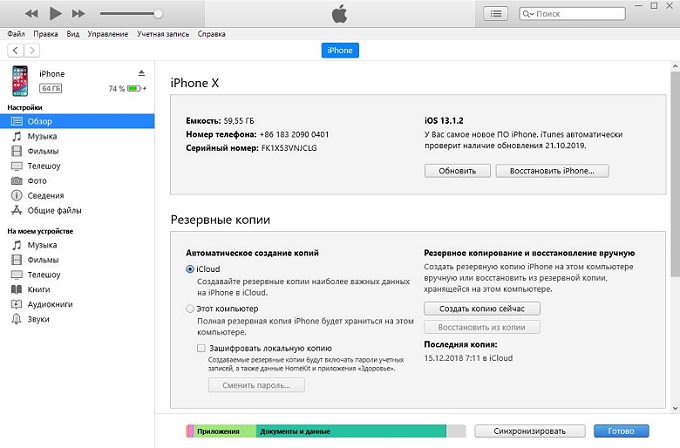
Важно: Этот метод работает только для устройств, которые ранее синхронизировались с iTunes. В противном случае, рекомендуем использовать Tenorshare 4uKey.
Часть 2: Как разблокировать iPhone без iTunes/пароля
Способ 1: Разблокировка через функцию в iOS 15.2
В iOS 15.2 появилась возможность сбросить настройки, выбрав пункт "Стереть iPhone" на экране блокировки. Для этого метода есть 3 требования:
- iOS 15.2/iPadOS 15.2 или новее
- Подключение к сотовой сети или Wi-Fi
- Apple ID и пароль, использованные при настройке устройства
Если устройство соответствует требованиям, выполните следующие шаги:
- Введите неверный пароль несколько раз, пока не появится опция "Стереть [Устройство]".
- Нажмите "Стереть [Устройство]" и подтвердите.
- Введите пароль Apple ID для выхода из учетной записи.
- Нажмите "Стереть [Устройство]" для удаления данных. При наличии резервной копии вы сможете восстановить данные позже.
- После перезагрузки настройте устройство согласно инструкциям.

Способ 2: Разблокировка с помощью 4uKey
Tenorshare 4uKey — идеальная альтернатива iTunes для разблокировки iPhone без пароля. Программа помогает даже при разбитом экране или многократном вводе неправильного пароля.
4uKey удаляет Face ID, Touch ID или цифровой код доступа и совместим с последними версиями iOS.
Смотрите видео-руководство по разблокировке iPhone с помощью Tenorshare 4uKey:
Установите и запустите программу, затем подключите iPhone к компьютеру. Дождитесь обнаружения устройства и нажмите "Начать".

Нажмите кнопку "Загрузить" для обновления прошивки iOS.

После загрузки прошивки нажмите "Начать разблокировать". Программа удалит код доступа с вашего iPhone. Процесс займет некоторое время.

После разблокировки ваш iPhone будет выглядеть как новый. Настройте новые Face ID, пароль и Touch ID, затем восстановите данные из резервной копии iTunes или iCloud.

Часть 3: Разблокировка iPhone с помощью Siri
В некоторых случаях можно использовать Siri для обхода экрана блокировки. Этот метод работает только на определенных версиях iOS и не всегда эффективен.
Внимание: Этот метод имеет ограниченную совместимость и может представлять риск для безопасности устройства. Используйте его только в крайнем случае.
Необходимые условия:
- iPhone с iOS 8 - iOS 10.1
- Активированная функция Siri
Шаги разблокировки:
- На заблокированном экране вызовите Siri, удерживая кнопку "Домой" (или боковую кнопку на новых моделях).
- Попросите Siri: "Который сейчас час?" или похожий вопрос.
- Когда Siri покажет время, нажмите на часы, чтобы открыть приложение "Часы".
- В приложении "Часы" нажмите на значок "+" для добавления нового будильника.
- В поле времени введите текст и выберите "Поделиться".
- Откроется меню общего доступа. Оттуда можно получить ограниченный доступ к некоторым функциям iPhone.
Примечание: Этот метод предоставляет только частичный доступ к устройству и не является полноценной разблокировкой. Apple исправила эту уязвимость в более новых версиях iOS.
Часто задаваемые вопросы (FAQ)
- Вопрос: iTunes не распознает мой iPhone. Что делать?
Ответ: Убедитесь, что у вас установлена последняя версия iTunes. Попробуйте другой USB-кабель или порт. Проверьте, что на компьютере установлены все драйверы iOS. В крайнем случае, используйте альтернативный метод, например Tenorshare 4uKey.
- Вопрос: Повлияет ли разблокировка на гарантию iPhone?
Ответ: Официальные методы разблокировки (через iTunes или функцию "Стереть iPhone" в iOS 15.2) не влияют на гарантию. Использование сторонних программ, таких как 4uKey, также не нарушает гарантийные условия, поскольку не изменяет аппаратную часть устройства.
- Вопрос: Могу ли я разблокировать iPhone без потери данных?
Ответ: К сожалению, большинство методов разблокировки требуют сброса устройства, что приводит к потере данных. Поэтому так важно регулярно создавать резервные копии. Если у вас есть резервная копия в iTunes или iCloud, вы сможете восстановить данные после разблокировки.
- Вопрос: Что делать, если я забыл пароль от Apple ID?
Ответ: Вы можете восстановить пароль Apple ID на сайте Apple (iforgot.apple.com). Для этого потребуется ответить на контрольные вопросы или использовать альтернативный email. В крайнем случае, обратитесь в службу поддержки Apple с документами, подтверждающими владение устройством.
- Вопрос: Как предотвратить блокировку iPhone в будущем?
Ответ: Используйте пароли, которые легко запомнить, но сложно подобрать. Настройте Face ID или Touch ID для удобного разблокирования. Регулярно создавайте резервные копии в iTunes или iCloud. Запишите пароль в надежном месте или используйте менеджер паролей.
Заключение
Теперь вы знаете несколько эффективных способов разблокировки iPhone. Использование iTunes может быть сложным, поэтому альтернативы вроде Tenorshare 4uKey могут значительно упростить процесс.
Рекомендуем регулярно создавать резервные копии данных с помощью Tenorshare iCareFone, который позволяет сохранять данные на компьютере без iTunes или iCloud.
В случае проблем с разблокировкой, не стесняйтесь обращаться в нашу службу поддержки. Мы всегда готовы помочь!
- Удалить Apple ID или учетную запись iCloud на iPhone / iPad без пароля
- Мгновенно обходить пароли экрана iPhone / iPad
- Исправить отключенный iPhone / iPad без iTunes или iCloud
- Обход экрана MDM с iPhone / iPad
Выскажите своё мнение
Оставить комментарий
Оставьте свой отзыв о статьях Tenorshare

4uKey
Легко разблокировать iPhone - пароль/ Apple ID/блокировку активации iCloud/MDM
100% успешная разблокировка














